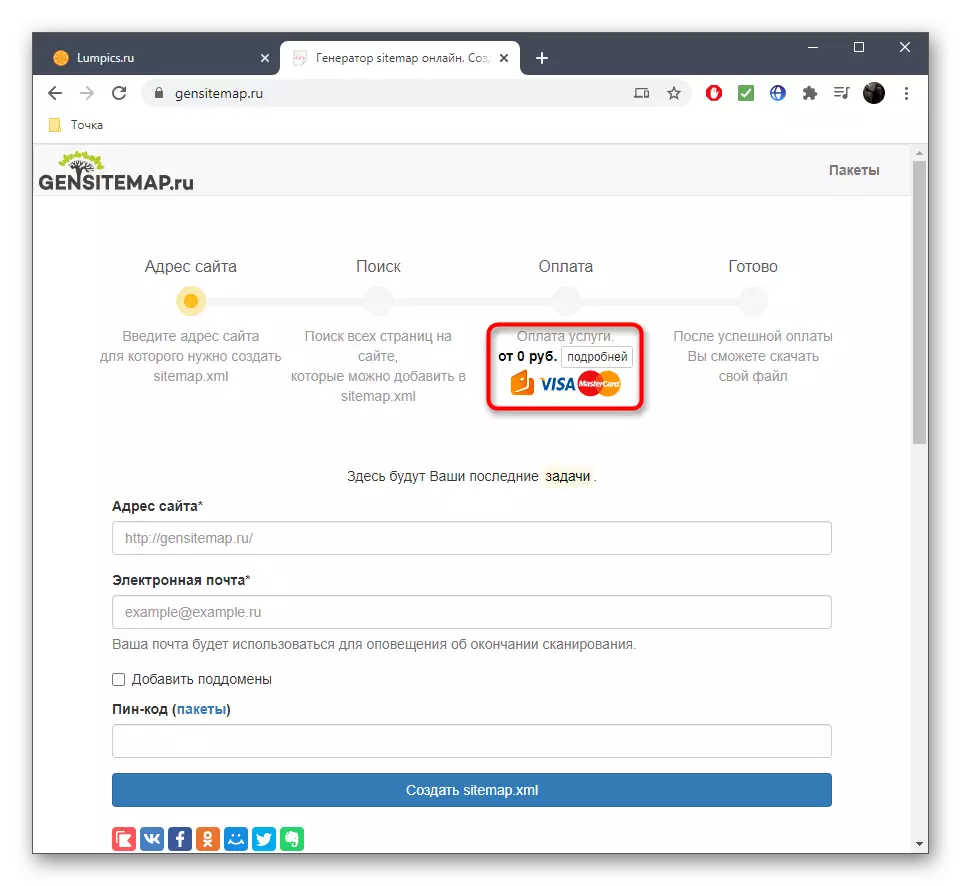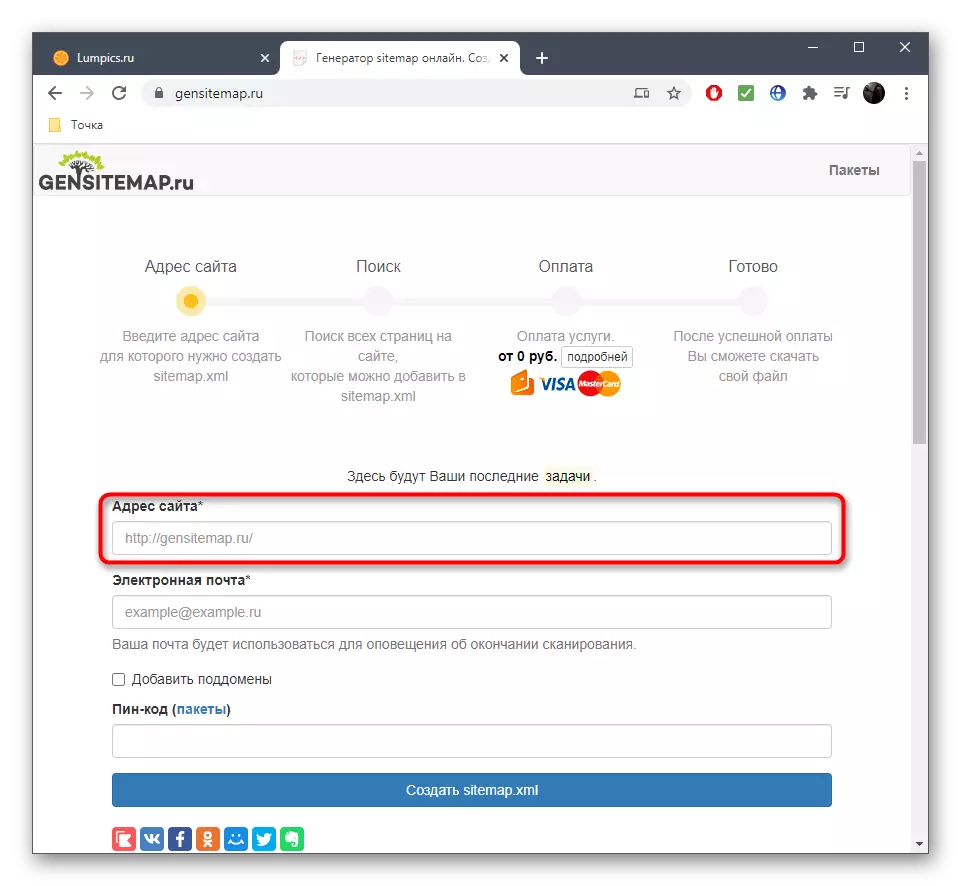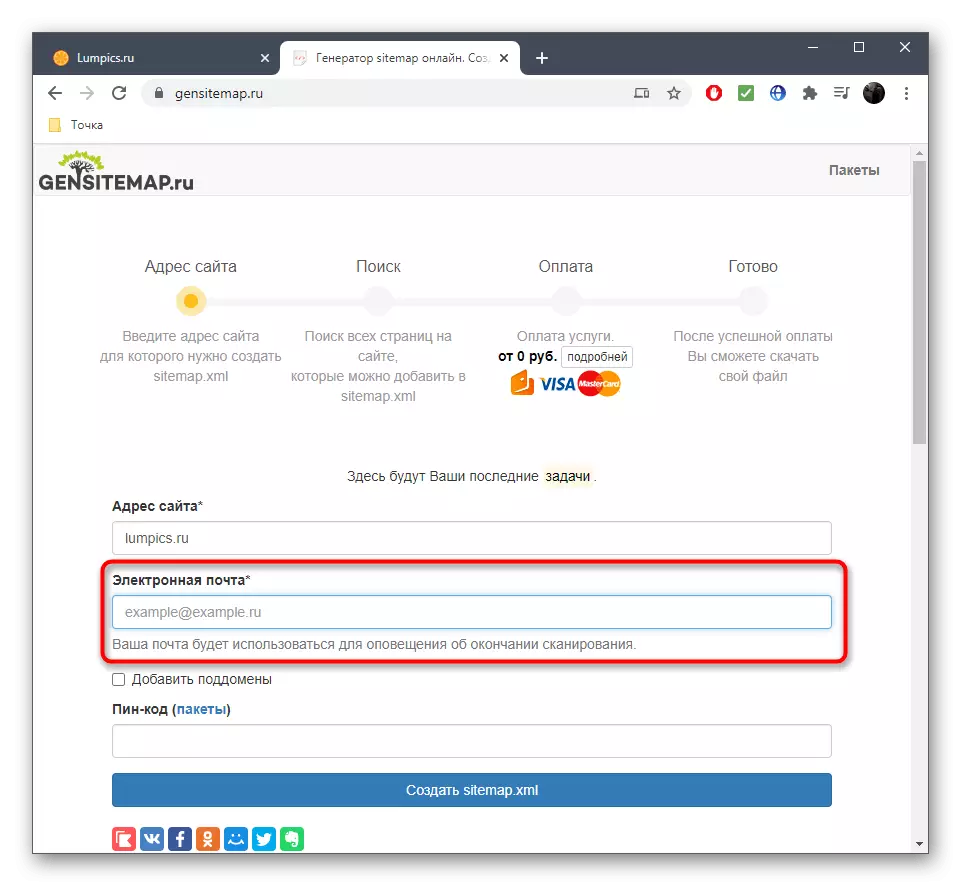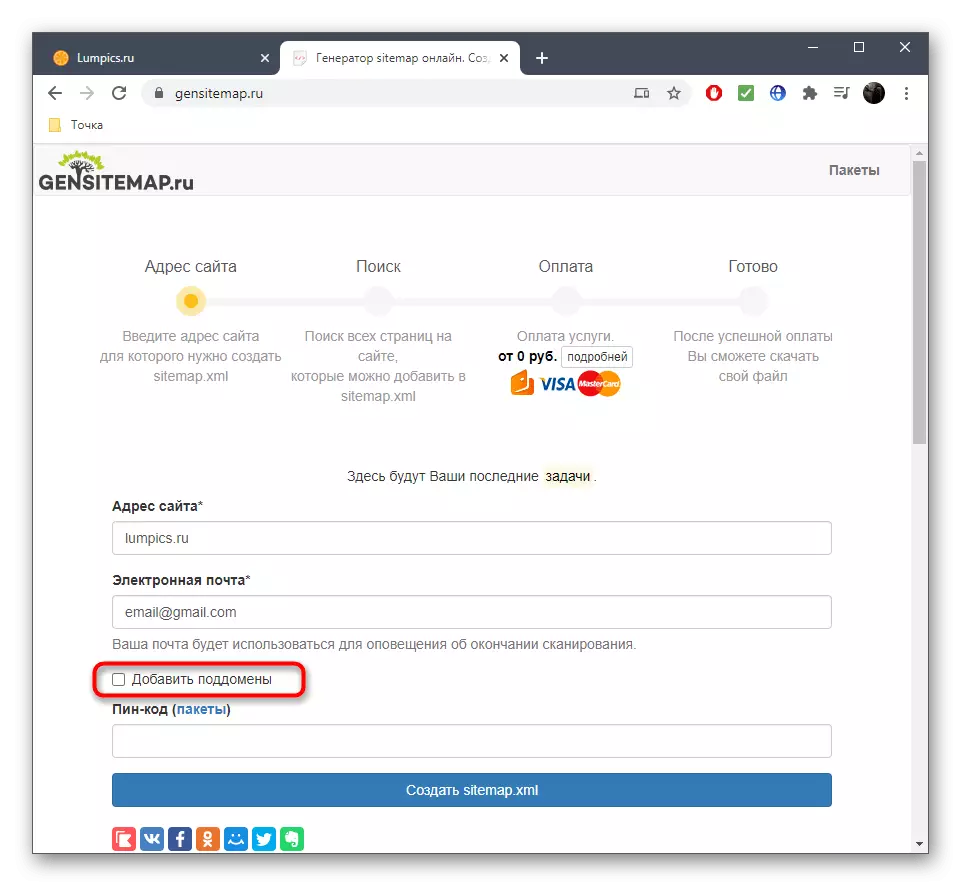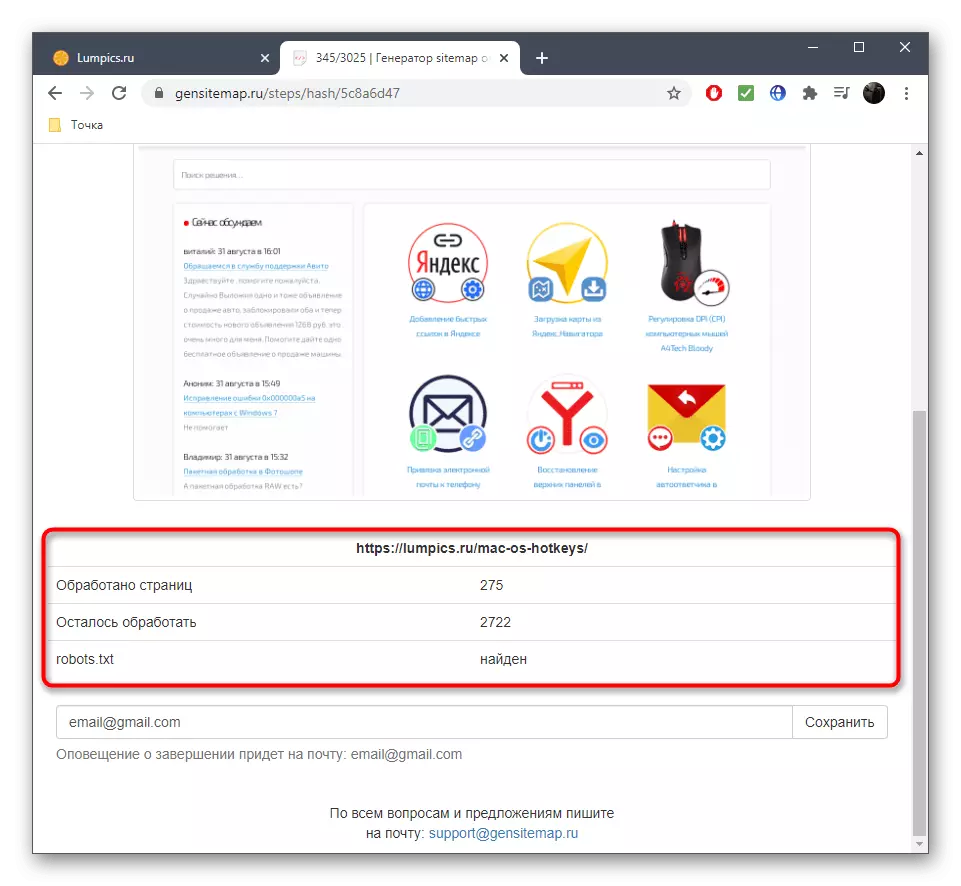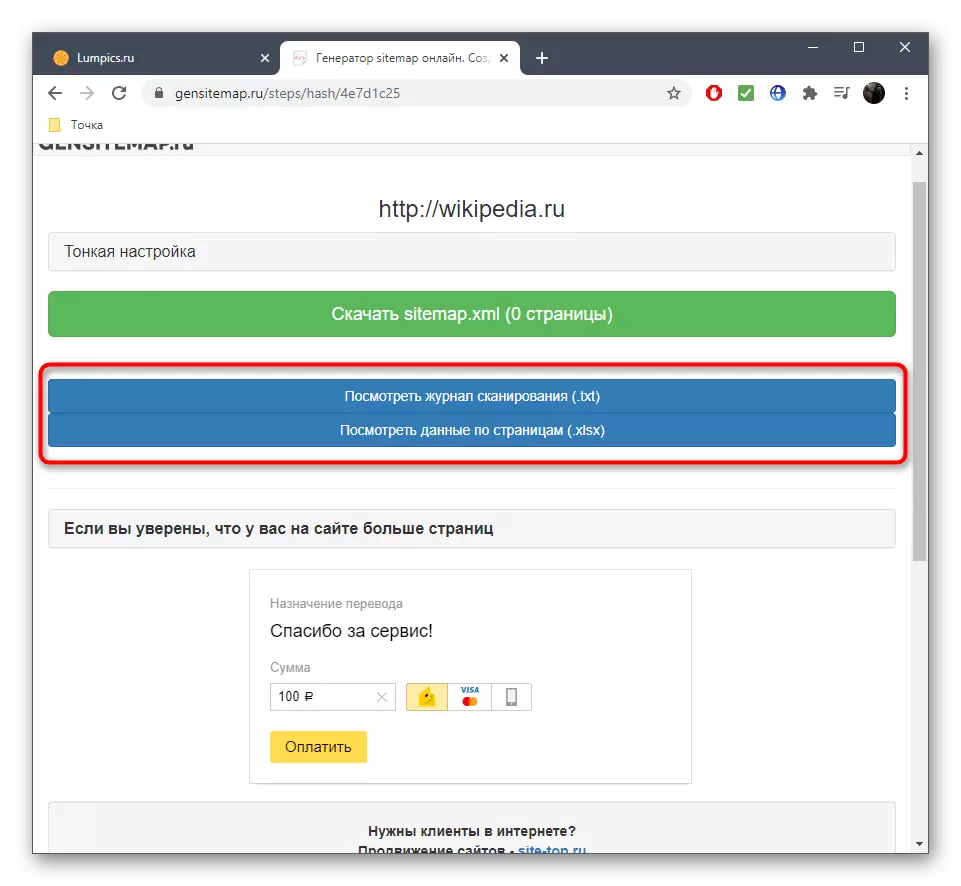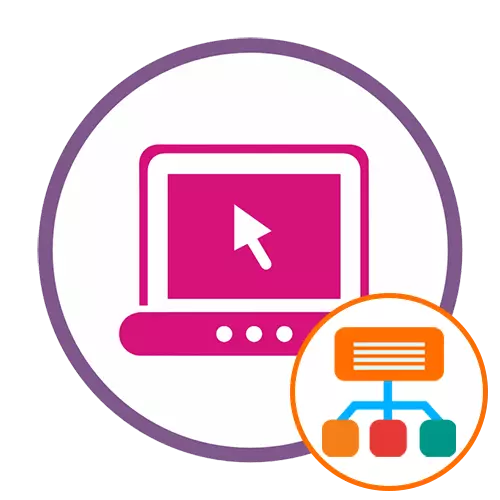
ວິທີທີ່ 1: MysiteMappegenerator
ການບໍລິການ online ທີ່ມີຊື່ວ່າ MysitmappErator ມີການທໍາງານທີ່ກວ້າງທີ່ສຸດໃນບົດຂຽນ, ເຊິ່ງເຫມາະສົມກັບເວັບໄຊທ໌ຕ່າງໆຫຼືຢ່າງຫນ້ອຍເພື່ອກວດສອບການໂຕ້ຕອບກັບຊັບພະຍາກອນເວບໄຊທ໌ນີ້.
ໄປທີ່ການບໍລິການ online Myssitemappegenerator
- ໃຊ້ລິ້ງຂ້າງເທິງເພື່ອເຂົ້າໄປທີ່ຫນ້າທໍາອິດຂອງເວບໄຊທ໌, ບ່ອນທີ່ທ່ານສາມາດໃສ່ທີ່ຢູ່ຂອງຊັບພະຍາກອນຂອງເວັບເພື່ອສ້າງແຜນທີ່, ເລືອກປະເພດຂອງມັນແລະດໍາເນີນການເພື່ອສ້າງ.
- ສໍາລັບການກະທໍາດຽວກັນ, ປຸ່ມ "Simemap Free" ຍັງຕອບສະຫນອງ, ພຽງແຕ່ທ່ານຈະຖືກຕ້ອງໃນຫນ້າທີ່ການຈໍາກັດດັດສະນີ.
- ກະລຸນາໃສ່ທີ່ຢູ່ຂອງເວັບໄຊທ໌້ຫລືບ່ອນຍ່ອຍທີ່ທ່ານຕ້ອງການສໍາເນົາ, ໃນແບບຟອມມາດຕະຖານ. ໃຫ້ແນ່ໃຈວ່າກວດເບິ່ງມັນຖືກຕ້ອງ.
- ໃນຫນ້າດັດແກ້ການຕັ້ງຄ່າ, ໃຫ້ແນ່ໃຈວ່າຮູບແບບທີ່ຕ້ອງການຂອງແຜນທີ່ເວັບໄຊທ໌້ທີ່ຖືກຄັດເລືອກ.
- ຫລັງຈາກນັ້ນ, ທ່ານສາມາດດໍາເນີນການໃນການຕັ້ງຄ່າຕົວກໍານົດເພີ່ມໂດຍການເລີ່ມຕົ້ນດ້ວຍ "ແຫຼ່ງຂໍ້ມູນ". ຂະຫຍາຍພື້ນທີ່ນີ້ແລະເປີດໃຊ້ຕົວເລືອກດາວໂຫລດຂໍ້ມູນຈາກ CSV ຖ້າທ່ານຕ້ອງການນໍາເຂົ້າພວກມັນເພື່ອປຸງແຕ່ງໂດຍອັດຕະໂນມັດ.
- ຫຼັງຈາກນັ້ນ, ເຂົ້າໄປທີ່ "ຕົວກໍານົດການດັດສະນີ" ເຊິ່ງມີຫນ້າທີ່ທີ່ເປັນປະໂຫຍດຫຼາຍຢ່າງ. ການນໍາໃຊ້ພວກມັນ, ທ່ານສາມາດເລືອກຮູບແບບດັດສະນີ, ຄວາມໄວແລະການປຸງແຕ່ງເວລາ. ຄ່າເລີ່ມຕົ້ນແມ່ນຮູບແບບ turbo, ເຊິ່ງແນະນໍາໃຫ້ໃຊ້ນັກພັດທະນາ.
- ປະຕິບັດຕາມພາກສ່ວນ "ຕົວກໍານົດການປະມວນຜົນຂອງການເຊື່ອມໂຍງແລະຫນ້າເວັບຕ່າງໆ. ໃນທີ່ນີ້ແຕ່ລະລາຍການແມ່ນການເປີດໃຊ້ງານຫຼືຕັດການເຊື່ອມຕໍ່ພຽງແຕ່ການຕັດສິນໃຈສ່ວນຕົວ, ຫຼັງຈາກອ່ານສິ່ງທີ່ພວກເຂົາແຕ່ລະຄົນມີຄວາມຮັບຜິດຊອບຕໍ່.
- ໃນ "ການຕັ້ງຄ່າລຸ້ນຜະລິດທີ່ທ່ານສາມາດປະຕິເສດທີ່ຈະປະກອບເປັນໂຄງສ້າງເອກະສານ, ປິດການໃຊ້ຈ່າຍໃນການທໍາລາຍຕົວເລືອກ, ເຊິ່ງມີຄວາມຮັບຜິດຊອບໃນການທໍາລາຍແຜນທີ່ເວັບໄຊທ໌້ໃຫ້ກັບຈໍານວນເງິນທີ່ແນ່ນອນ.
- ສ່ວນຫຼາຍອາດຈະຖືກສ້າງຂື້ນພາຍໃຕ້ຮູບແບບການຂະຫຍາຍ XML, ສະນັ້ນໃນພາກແຍກຕ່າງຫາກ, ທ່ານສາມາດຕັ້ງຄ່າການເຊື່ອມຕໍ່ເອກະສານເພີ່ມເຕີມ, ຫຼືສ້າງໄຟລ໌ robots.txt.
- ຖ້າມີ URL ທີ່ກໍານົດວ່າທ່ານບໍ່ຕ້ອງການໃສ່ໃນແຜນທີ່ເວັບໄຊທ໌້, ໃຫ້ແນ່ໃຈວ່າໄດ້ກໍານົດຂໍ້ຍົກເວັ້ນຜ່ານການຕັ້ງຄ່າສຸດທ້າຍກ່ອນທີ່ຈະເລີ່ມຕົ້ນລຸ້ນ. ມັນສະຫນັບສະຫນູນຈໍານວນສິນຄ້າທີ່ບໍ່ຈໍາກັດ, ສະນັ້ນບໍ່ມີຄວາມຫຍຸ້ງຍາກຄວນມີການດັດແກ້.
- ເມື່ອການຕັ້ງຄ່າສໍາເລັດແລ້ວ, ເລື່ອນລົງ, ໃສ່ລະຫັດການຢັ້ງຢືນແລະເລີ່ມຕົ້ນສ້າງແຜນທີ່ເວັບໄຊທ໌້.
- ຂະບວນການນີ້ອາດຈະໃຊ້ເວລາດົນພໍສົມຄວນ, ເຊິ່ງຂື້ນກັບຈໍານວນຫນ້າທີ່ໄດ້ດໍາເນີນການ.
- ສັງເກດເບິ່ງເພື່ອໃຫ້ມີຄວາມຄືບຫນ້າເພື່ອເຂົ້າໃຈວ່າ URL ພົບເຫັນຫຼາຍປານໃດແລະປຸງແຕ່ງ, ແລະມີອີກຈໍານວນເທົ່າໃດທີ່ຄາດໄວ້. ຢ່າປິດແຖບປັດຈຸບັນຈົນກ່ວາໃນຕອນທ້າຍຂອງເອກະສານທີ່ກໍາລັງສ້າງ.
- ທັນທີທີ່ຂະບວນການສິ້ນສຸດລົງ, ການແຈ້ງເຕືອນທີ່ເຫມາະສົມແລະປຸ່ມ "ດາວໂຫລດ" ຈະປາກົດຢູ່ຫນ້າຈໍ, ເຊິ່ງທ່ານຄວນກົດເພື່ອເລີ່ມຕົ້ນການໂຫຼດ.
- ຢືນຢັນເອກະສານດາວໂຫລດໃນແຖບໃຫມ່.
- ລໍຖ້າສິ້ນສຸດຂອງການດາວໂຫລດແລະເປີດເອກະສານ XML ທັນທີໂດຍຜ່ານເຄື່ອງມືທີ່ສະດວກໃນການເບິ່ງເນື້ອຫາ.
- ໃຫ້ແນ່ໃຈວ່າການສ້າງແຜນທີ່ເວັບໄຊທ໌້ໄດ້ຜ່ານປະສົບຜົນສໍາເລັດແລະມັນເຮັດໃຫ້ທ່ານຕ້ອງການຄວາມຕ້ອງການຂອງທ່ານ.



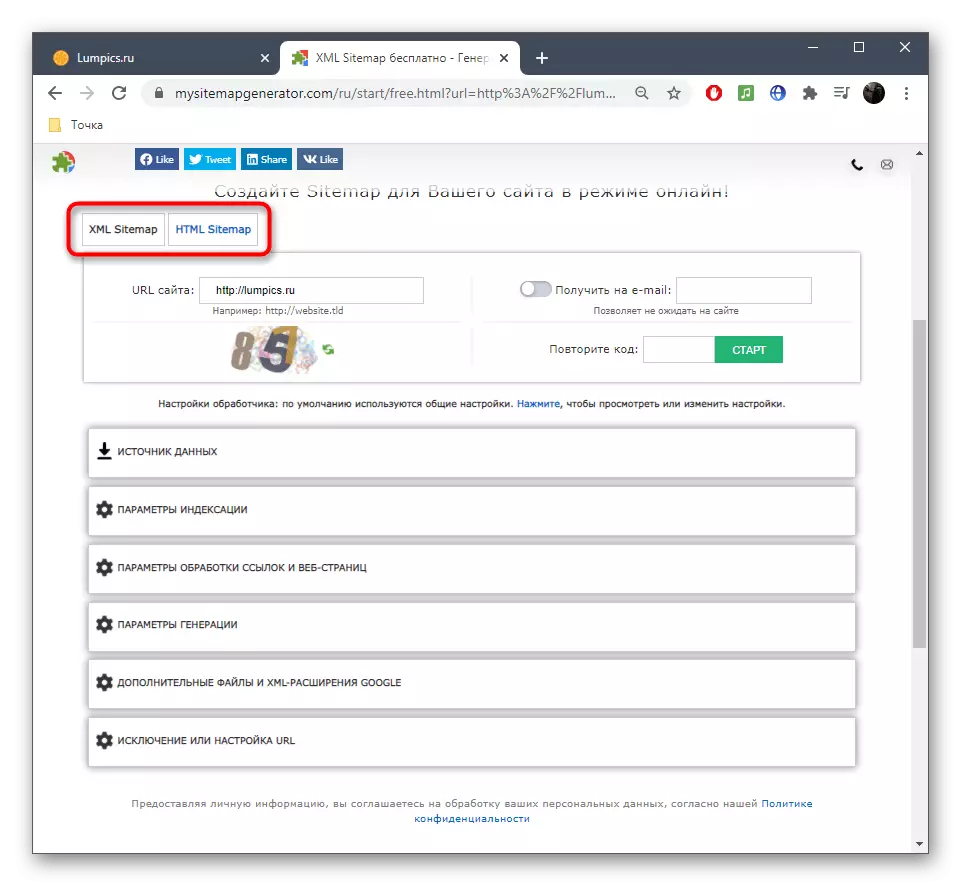
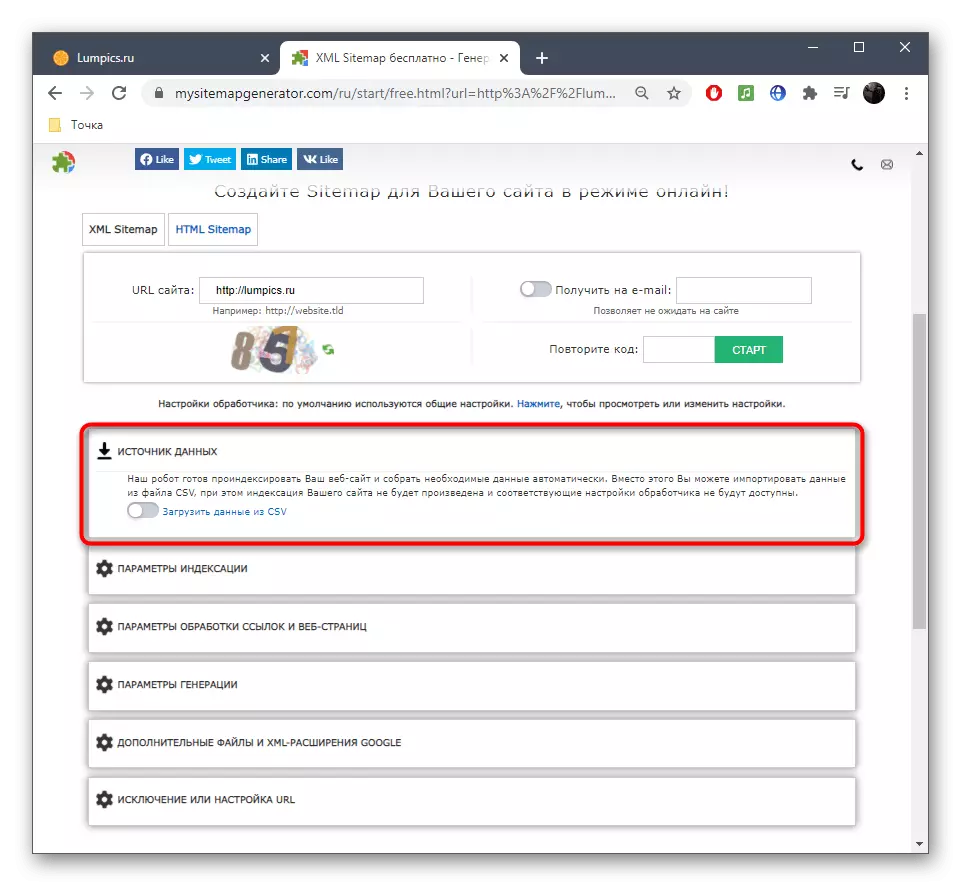


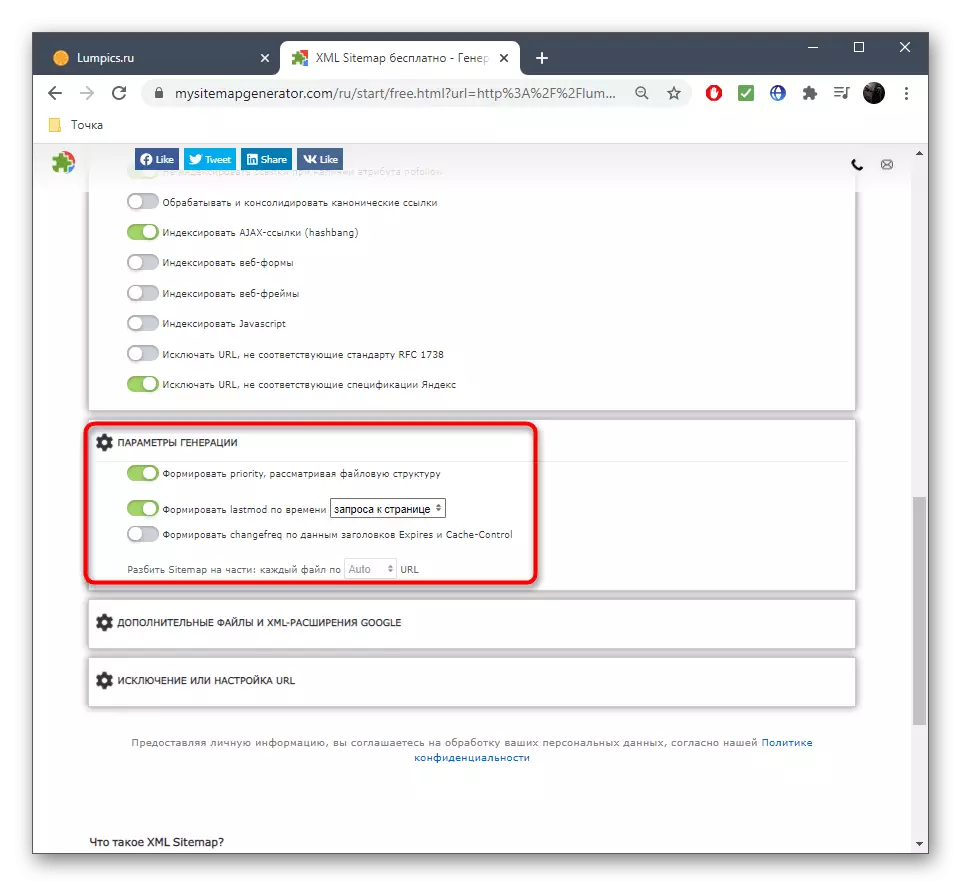



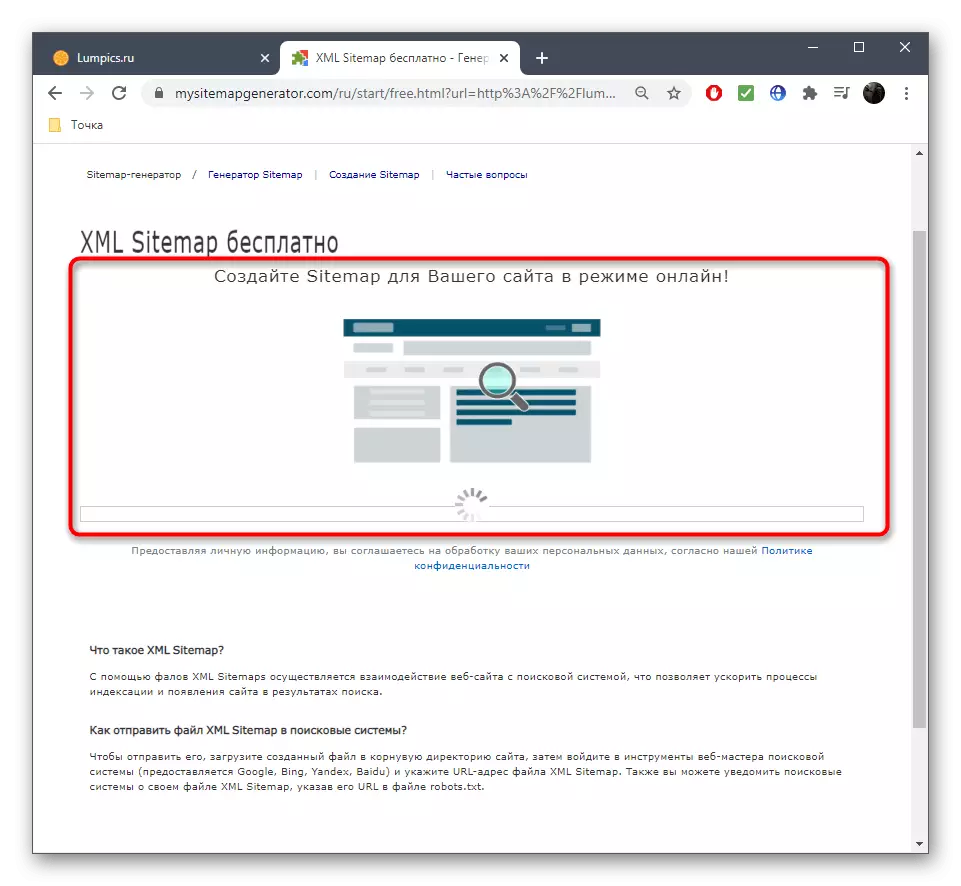
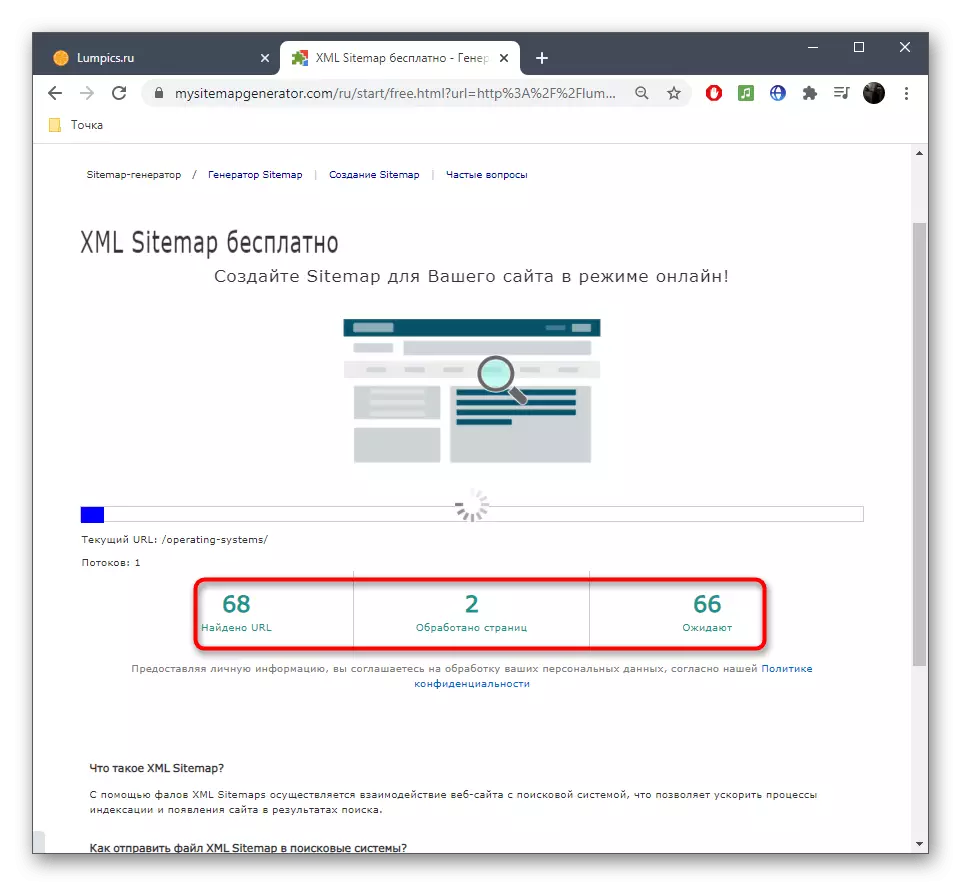
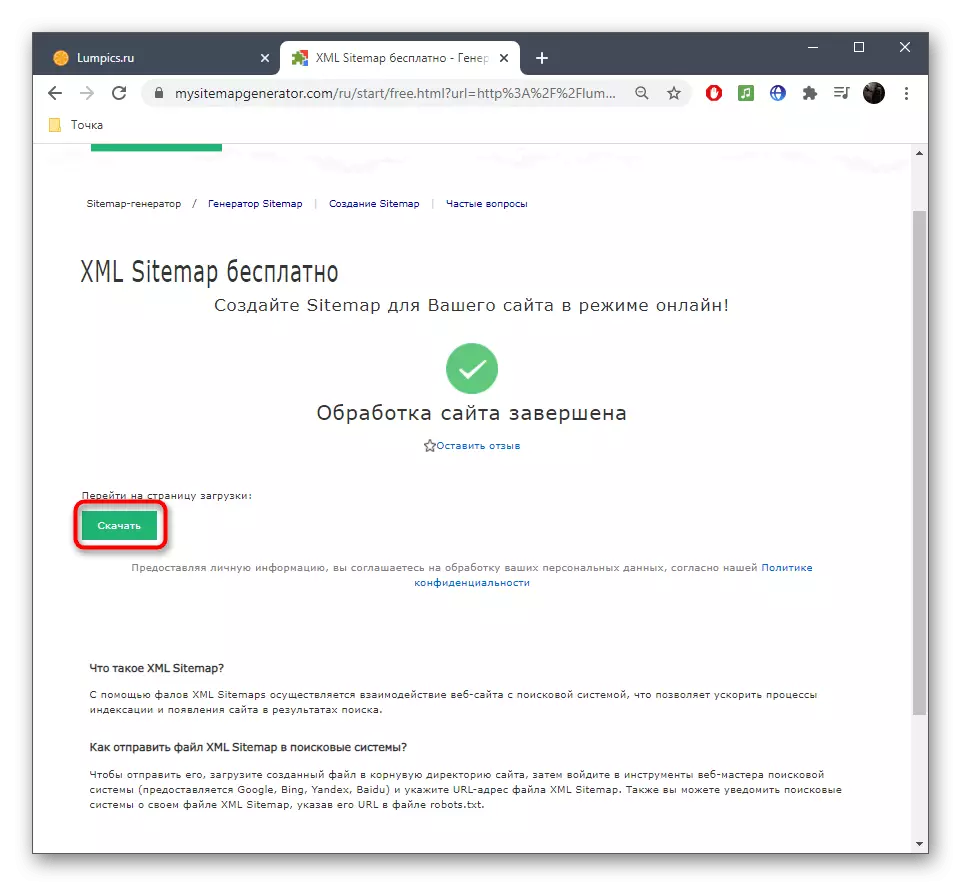



ຖ້າຂະຫນາດຂອງເວັບໄຊທ໌້ບໍ່ເຫມາະສົມກັບແຜນພາສາອັດຕາພາສີຟຣີ, ການສະເຫນີທີ່ຈະຊື້ການສະຫມັກໃຊ້ Server ຈະຖືກສະແດງຢູ່ຫນ້າຈໍ. ທ່ານສາມາດຕັດສິນໃຈຕົວເອງໄດ້ວ່າມັນຄຸ້ມຄ່າທີ່ຈະຈ່າຍເງິນຄັ້ງດຽວຫຼືທ່ານຕ້ອງການການເຂົ້າເຖິງທີ່ບໍ່ຈໍາກັດການເຂົ້າເຖິງຂອງຊັບພະຍາກອນເວັບນີ້ເພື່ອປະກອບເປັນຂະຫນາດໃດກໍ່ໄດ້.
ວິທີທີ່ 2: XML-sitemaps
ການບໍລິການພາສາ XML ອອນໄລນ໌ມີພຽງແຕ່ເປັນພາສາອັງກິດ, ແຕ່ມີການເຮັດວຽກທັງຫມົດໂດຍບໍ່ເສຍຄ່າ, ແລະຂໍ້ຈໍາກັດແມ່ນມີການຕິດຕັ້ງໂດຍຈໍານວນຫນ້າທີ່ປະຕິບັດເທົ່ານັ້ນ. ໃນເວລາດຽວກັນ, ໃນການສະຫມັກ, ນອກເຫນືອຈາກການສະຫມັກໃຊ້ URL, ມີຕົວເລືອກຂັ້ນສູງ, ແຕ່ນັກພັດທະນາບໍ່ໄດ້ຊື້ສິນຄ້າແລະຜູ້ໃຊ້ແຕ່ລະຄົນມີໂອກາດຂະຫຍາຍຕົວບໍ່ວ່າລາວຕ້ອງການໂອກາດທີ່ກວ້າງຫຼືບໍ່.
ໄປທີ່ XML-sitemaps Online ບໍລິການ online
- ເມື່ອໃດທີ່ຢູ່ໃນຫນ້າຫຼັກຂອງເວບໄຊທ໌ XML-sitem ວາງ, ໃສ່ຊື່ຂອງຊັບພະຍາກອນຂອງເວັບເປົ້າຫມາຍເພື່ອສ້າງແຜນຜັງເວບໄຊທ໌ພິເສດ.
- XML-sitemaps ມີຕົວກໍານົດການເພີ່ມເຕີມຈໍານວນຫນຶ່ງທີ່ຈະເປັນປະໂຫຍດຕໍ່ຜູ້ໃຊ້ສະເພາະ. ເປີດໃຫ້ພວກເຂົາໂດຍການກົດທີ່ "ຕົວເລືອກຫຼາຍທາງເລືອກ" ເມນູເລື່ອນລົງ.
- ກວດເບິ່ງການຕັ້ງຄ່າທີ່ນໍາສະເຫນີແລະຕັດສິນໃຈວ່າພວກມັນຄວນຈະຖືກປະໄວ້ໃນບ່ອນໃດ, ແລະເຊິ່ງຈໍາເປັນຕ້ອງໄດ້ປິດການນໍາໃຊ້ຂອງເອກະສານ XML.
- ຢ່າງໄວວາ, ກົດປຸ່ມ "Start" ເພື່ອເລີ່ມຕົ້ນສ້າງແຜນທີ່.
- ກະດານແຍກຕ່າງຫາກຕິດຕາມຄວາມຄືບຫນ້າຂອງການປຸງແຕ່ງ URL ຖືກສະແດງ. ຢູ່ໃນນັ້ນທ່ານສາມາດເຫັນໄດ້ວ່າເວລາໄດ້ຜ່ານໄປແລ້ວແລະປະໄວ້, ມີຫຼາຍຫນ້າທີ່ຖືກດໍາເນີນການ. ຖ້າຕ້ອງການ, ຍົກເລີກຂະບວນການໂດຍກົດປຸ່ມດ້ານລຸ່ມດ້ານລຸ່ມ.
- ເມື່ອການປະມວນຜົນສໍາເລັດແລ້ວ, ໃຫ້ກົດທີ່ "ເບິ່ງລາຍລະອຽດຂອງ Sitemap" ທີ່ຈະໄປເບິ່ງລາຍລະອຽດ.
- ແທັບໃຫມ່ຈະປະກົດໃນປ່ອງຢ້ຽມແຍກຕ່າງຫາກໃນການສະແດງຂອງແຜນທີ່ແລະເຄື່ອງມືສໍາລັບການສະແດງເຕັມຂອງມັນ.
- ຖ້າທຸກຢ່າງເຫມາະສົມກັບທ່ານ, ກົດປຸ່ມ "Dowload Siteml sitemap ຂອງທ່ານ" ເພື່ອເລີ່ມດາວໂຫລດ.
- ຄາດວ່າຈະສໍາເລັດການດາວໂຫລດເອກະສານດາວໂຫລດແລະໄປທີ່ການພົວພັນກັບມັນຕື່ມອີກ.




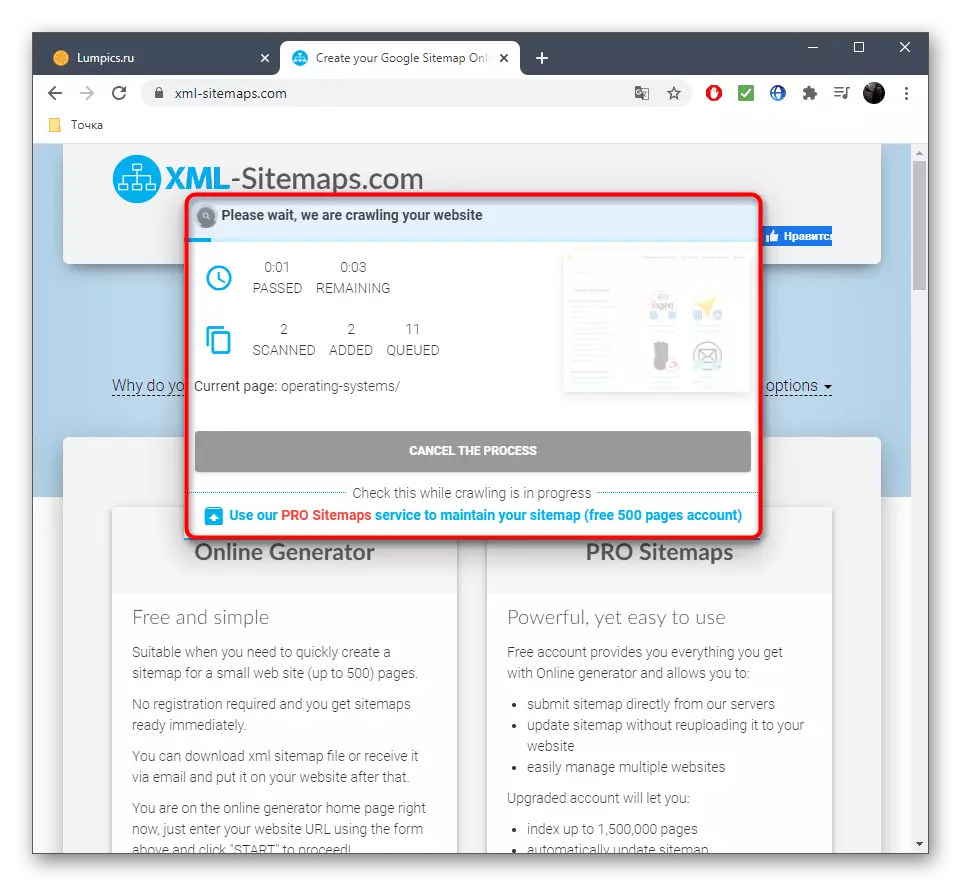
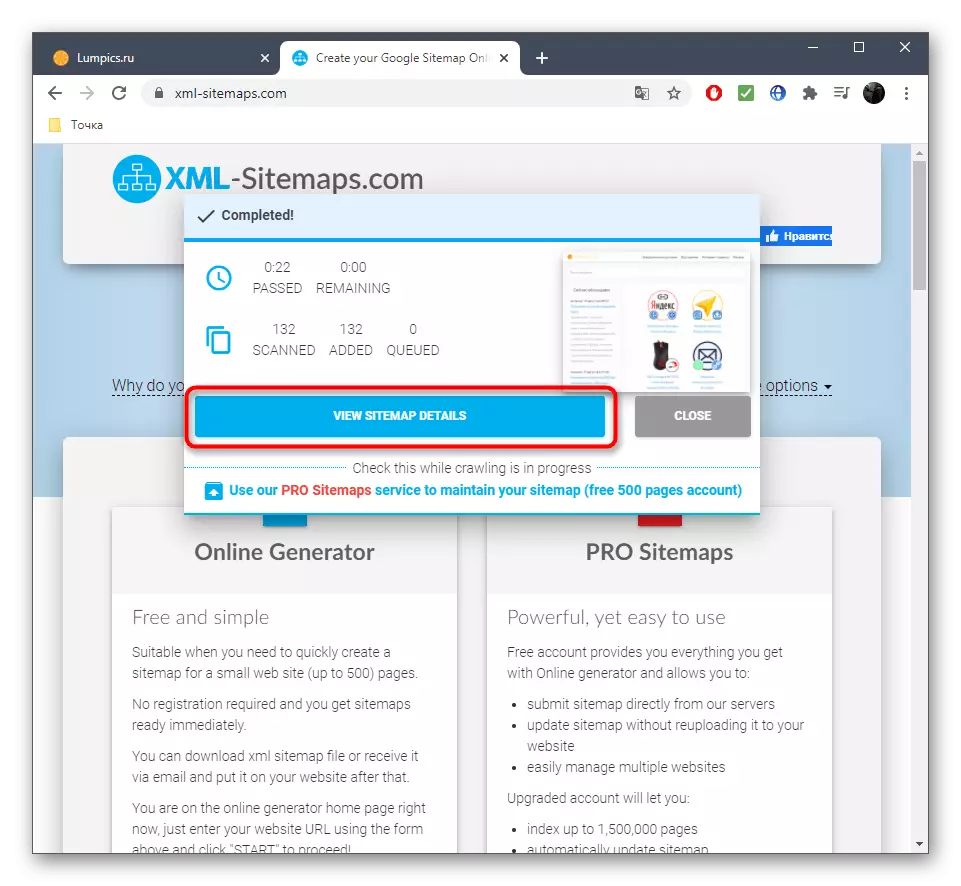
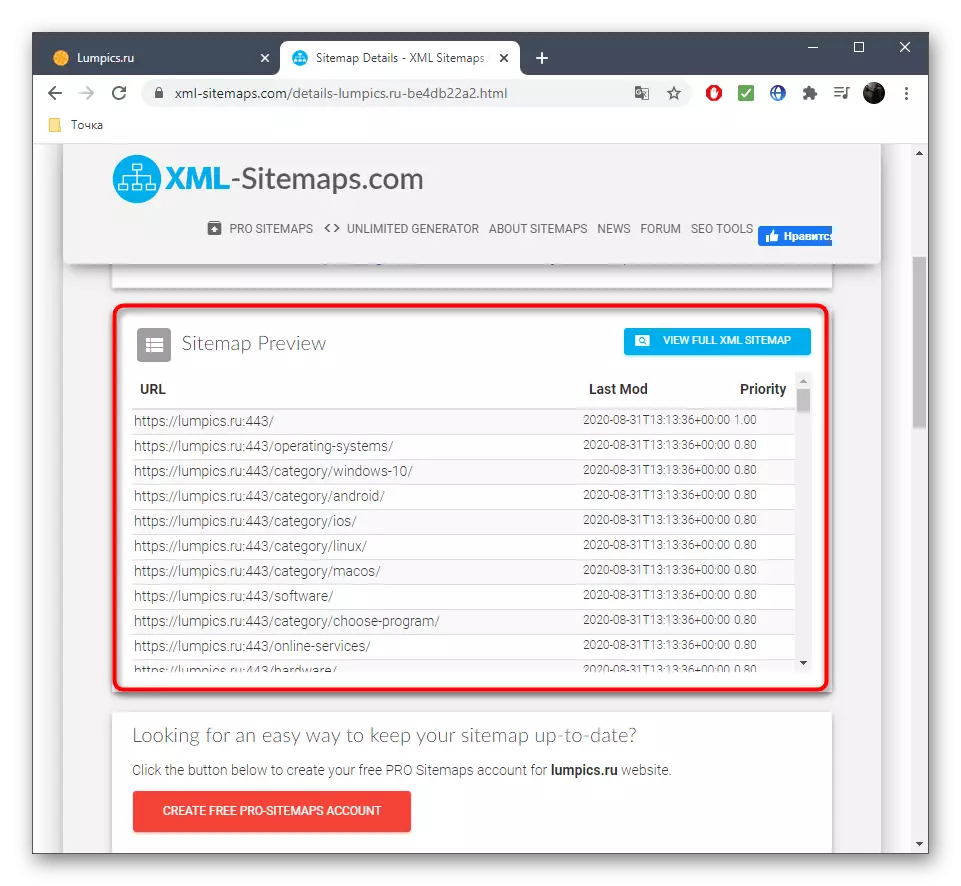

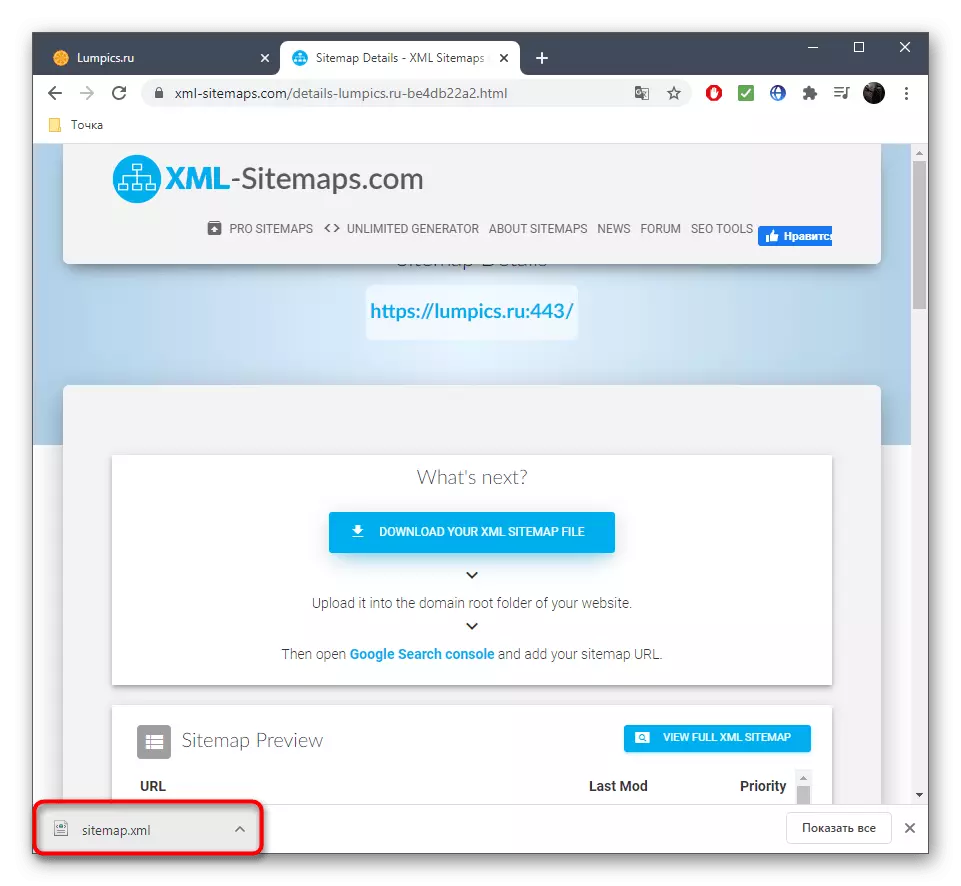
ວິທີທີ່ 3: gensitemap
ຫນ້າທີ່ຂອງເວັບໄຊທ໌ Gensitemap ພ້ອມທັງສອງຊັບພະຍາກອນເວບທີ່ສົນທະນາຂ້າງເທິງ, ໂດຍມີຂໍ້ຍົກເວັ້ນຂອງຕົວເລືອກການຕັ້ງຄ່າລຸ້ນທີ່ກ້າວຫນ້າ. ນັກພັດທະນາປະຕິບັດຕາມນະໂຍບາຍດຽວກັນສໍາລັບການສ້າງແຜນທີ່ເວັບໄຊທ໌້ທີ່ມີຂໍ້ຈໍາກັດໃນຈໍານວນຂອງສໍາເນົາຂອງຫນ້າ.
ໄປທີ່ການບໍລິການ online ຂອງ gensitemap
- ໃນຫນ້າຫຼັກຂອງເວັບໄຊທ໌ Gensitemap ສາມາດຄຸ້ນເຄີຍກັບລາຍລະອຽດຂອງນະໂຍບາຍລາຄາ, ກົດປຸ່ມທີ່ຢູ່ພາຍໃຕ້ການຈ່າຍເງິນ "ການຈ່າຍເງິນ".
- ຖ້າເງື່ອນໄຂໄດ້ຖືກຈັດແຈງ, ໃສ່ທີ່ຢູ່ຂອງເວັບໄຊທ໌້ໃນສະຫນາມທີ່ທ່ານຕ້ອງການ.
- ໃນການບັງຄັບ, ລະບຸອີເມວທີ່ການແຈ້ງເຕືອນຖືກສົ່ງໄປຫາຈຸດຈົບຂອງການສະແກນ.
- ໃນກໍລະນີໃນເວລາທີ່ subdomains ຄວນຈະໄດ້ຮັບຄໍານຶງເຖິງ, ໃຫ້ແນ່ໃຈວ່າໄດ້ລະບຸພາລາມິເຕີນີ້, ກວດເບິ່ງລາຍການທີ່ສອດຄ້ອງກັນ.
- ໃນທີ່ປະທັບຂອງລະຫັດ PIN, ລະບຸພວກມັນໃນພາກສະຫນາມສຸດທ້າຍ.
- ກົດ "ສ້າງ Sitemap.xml", ການກວດສອບຄວາມຖືກຕ້ອງຂອງຂໍ້ມູນທັງຫມົດ.
- ຫນ້າຫນຶ່ງແມ່ນຖືກປັບປຸງ, ແລະຫຼັງຈາກນັ້ນສະແກນຈະເລີ່ມຕົ້ນທັນທີ.
- ລະວັງຄວາມກ້າວຫນ້າຂອງມັນຫຼືປິດແຖບປັດຈຸບັນ, ລໍຖ້າໃບຮັບເງິນຂອງຈົດຫມາຍໄປທີ່ອີເມວທີ່ລະບຸ.
- ດາວໂຫລດແຜນທີ່ເວັບໄຊທີ່ກຽມພ້ອມແລ້ວໃນຮູບແບບ XML.
- ຖ້າຕ້ອງການ, ຜ່ານແຖບດຽວກັນ, ຊອກຫາບັນທຶກການສະແກນແລະຂໍ້ມູນໃນຫນ້າຕ່າງໆ.